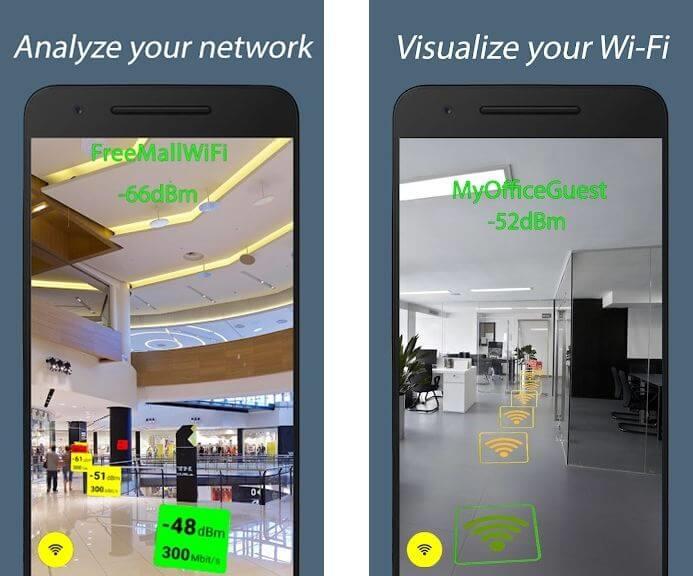WiFi AR هو تطبيق فريد من نوعه يسمح لك بالتحقق من قوة إشارة الشبكة اللاسلكية التي تستخدمها باستخدام الواقع المعزز. إليك كيفية استخدام Wi-Fi AR .
تعليمات لاستخدام WiFi AR على Android
إذا شعرت أن إشارة Wi-Fi ضعيفة جدًا في مكان جلوسك، فجرّب WiFi AR على الفور. هذا التطبيق سهل الاستخدام ويمكن أن يساعدك في تحديد أفضل نقطة اتصال.
WiFi AR مجاني للاستخدام مع سعة تثبيت منخفضة، أقل بقليل من 5 ميجابايت. فيما يلي خطوات استخدام WiFi AR على Android .
- قم بتنزيل وتثبيت WiFi AR على متجر Google Play أو انقر فوق الزر "تنزيل" أعلاه.
- قم بفتح التطبيق بعد تثبيته بنجاح على الجهاز.
- سترى خيارين: Wi-Fi و3G/LTE.
- إذا كنت تريد التحقق من قوة إشارة الشبكة اللاسلكية لديك، فحدد Wi-Fi. وعلى العكس من ذلك، إذا كنت تريد التحقق من تغطية الشبكة في منطقة معينة، فانقر فوق 3G/LTE .
- بعد تحديد Wi-Fi أو 3G/LTE، انقر فوق ابدأ .
- قم بمنح الأذونات اللازمة لهذا التطبيق من خلال النقر على "موافق" أو "السماح" .
- ستجد نفسك الآن في وضع الواقع المعزز.
- تحرك في جميع أنحاء الغرفة أو المنطقة التي تتواجد فيها لمعرفة المكان الذي يمكنك الجلوس فيه أو استخدام شبكة Wi-Fi بشكل أكثر راحة.
- لاحظ الآن قوة الإشارة عند كل نقطة من خلال توجيه الكاميرا إلى تلك المنطقة.
- يمكنك أن ترى أن قوة إشارة Wi-Fi يتم قياسها بوحدة dBM .
كيفية قراءة وتعني قوة إشارة الواي فاي
بشكل أساسي، يوفر WiFi AR مربعات ملونة تظهر قوة إشارة الشبكة في كل موقع. الأصفر هو المكان الذي تكون فيه قوة الإشارة متوسطة، والأحمر هو الأضعف والأزرق هو الأفضل. لذلك، اختر الموقع المحدد باللون الأزرق للجلوس على هاتفك أو عملك!
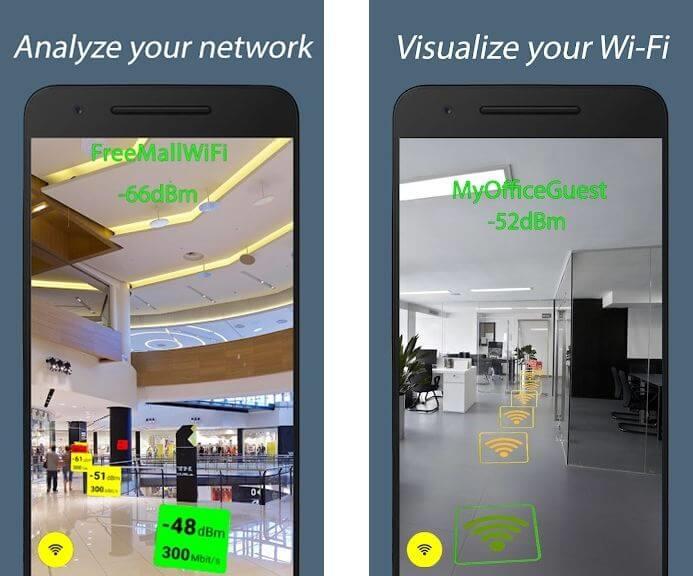
أعلاه هو كيفية استخدام تطبيق WiFi AR على Android . نأمل أن تكون المقالة مفيدة لك.